Управление на пароли за Windows с помощта на Windows Vault [How to To]

Лошата новина е, че Windows Vault ще само работа с приложения, които са предназначени да комуникират и изтеглят информацията от трезора. Тази ситуация прави полезността на трезора да падне няколко стъпки, но все пак можем да го използваме по други начини и ще покажа пример по-долу.
Някои от приложенията, с които работи Windows Vault, са:
- Продукти на Windows Live (Hotmail, SkyDrive и т.н.)
- Продукти на Microsoft Office (Подобно на Outlook Web Access за Exchange Server)
- Картографиране на устройството на Windows Explorer
- Windows 7
- Windows Server
Как да използвате Windows 7 Credential Manager за организиране и запомняне на пароли
1. Кликнете на Старт Меню Orb и Тип в Трезор на Windows, тогава Натиснете Enter.
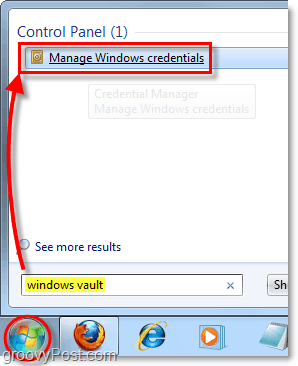
2. След като Windows Credential Manager се зареди, ще трябва да изберете кой тип парола искате да запазите.
- Удостоверения за Windows
- Те се използват за влизане в Windows-базирани системи в мрежата
- Удостоверения на базата на сертификати
- Сложна и използвана за разширени системни конфигурации
- Общи Удостоверения
- Този тип обхваща почти всички пароли за програми, уебсайтове и услуги, съвместими с Windows Vault
В този пример ще използваме Удостоверения на Windows, за да запишем информацията за вход за друг компютър с Windows в локалната мрежа. Така Кликнете Добави акредитив за Windows.
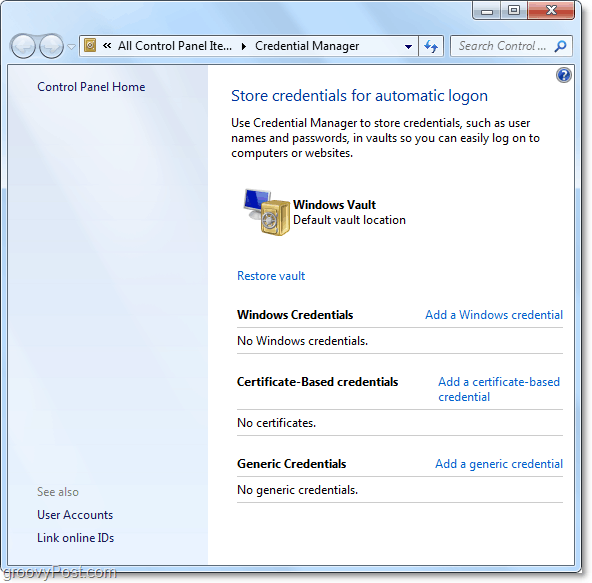
3. В горния ред Тип или в мрежовия адрес, или в името на компютъра (например PC-DellXPS), в зависимост от това как искате да организирате вашата информация. За мен просто ще напиша локалния IP адрес. В следващия ред Тип в Потребителско име, и след това под това Тип в парола за тази машина на Windows. Потребителското име трябва да бъде името на потребителския акаунт, което обикновено се използва за влизане в Windows 7.
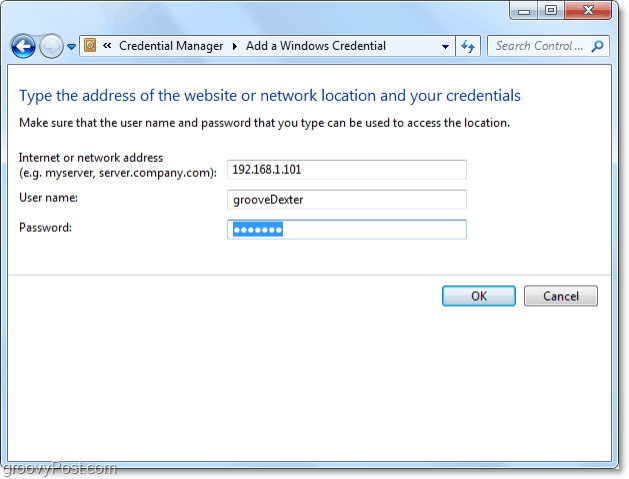
Това е всичко, което има за него! Сега Windows Vault ще съхранява идентификационните данни и ще ви помогне автоматично да влезете в мрежовото местоположение. Ако в крайна сметка промените вашите идентификационни данни, ще трябва да се върнете в Windows Vault и да ги промените и там. Просто Кликнете редактиране под съответния запаметен идентификационен номер и той ще ви позволи да промените всичките му настройки.
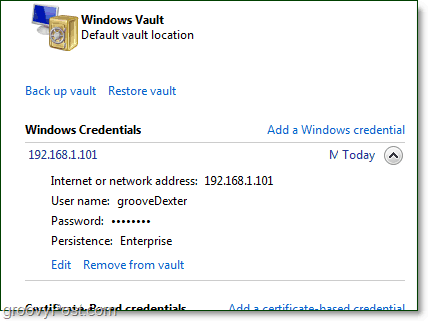


![Как да търсите или архивирате запазените пароли на Google Chrome [Няма по-дълги работи - Предстоящо актуализиране]](/images/howto/how-to-look-up-or-back-up-google-chrome-saved-passwords-no-longer-works-8211-pending-update.jpg)







Оставете коментар